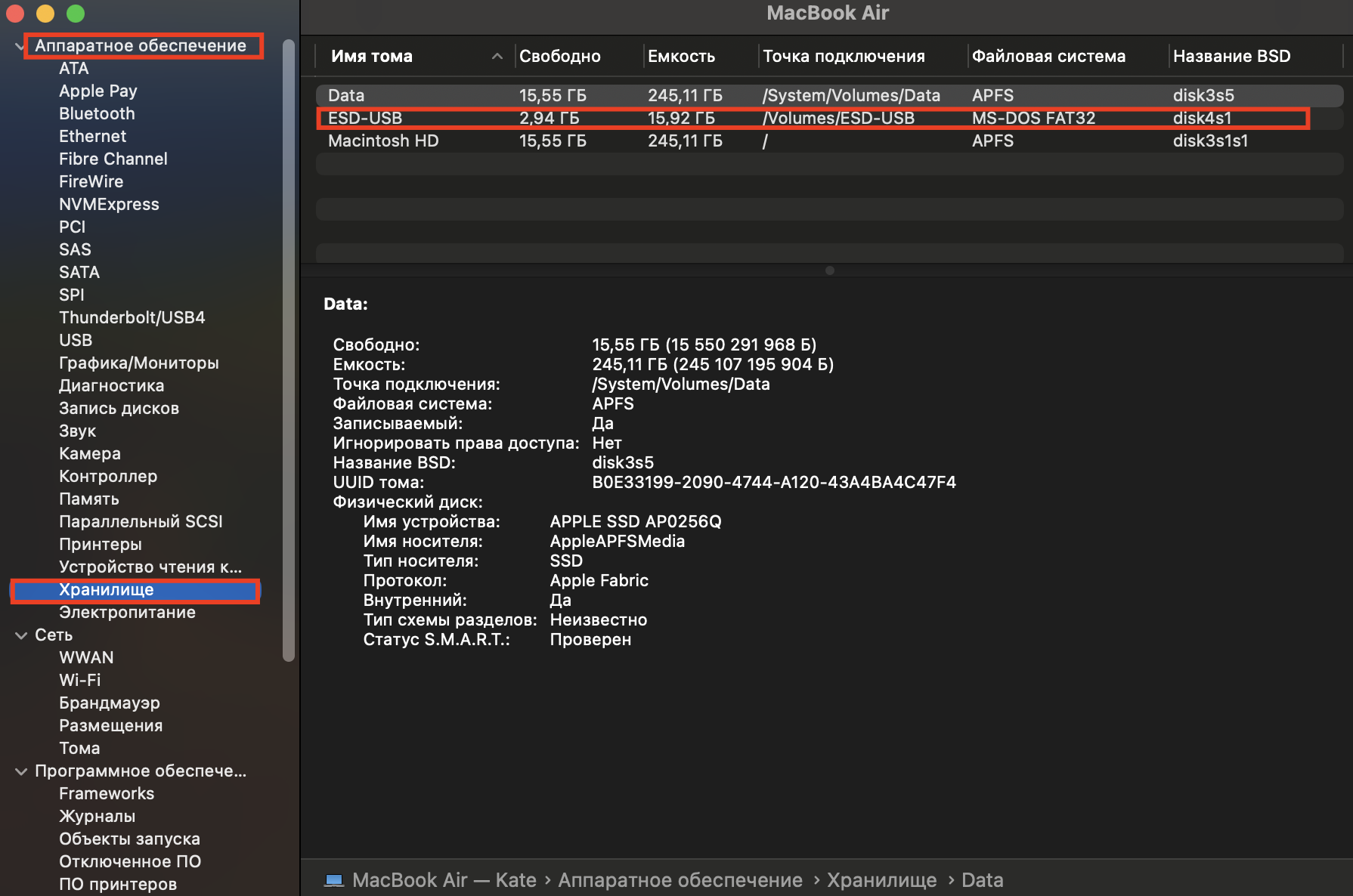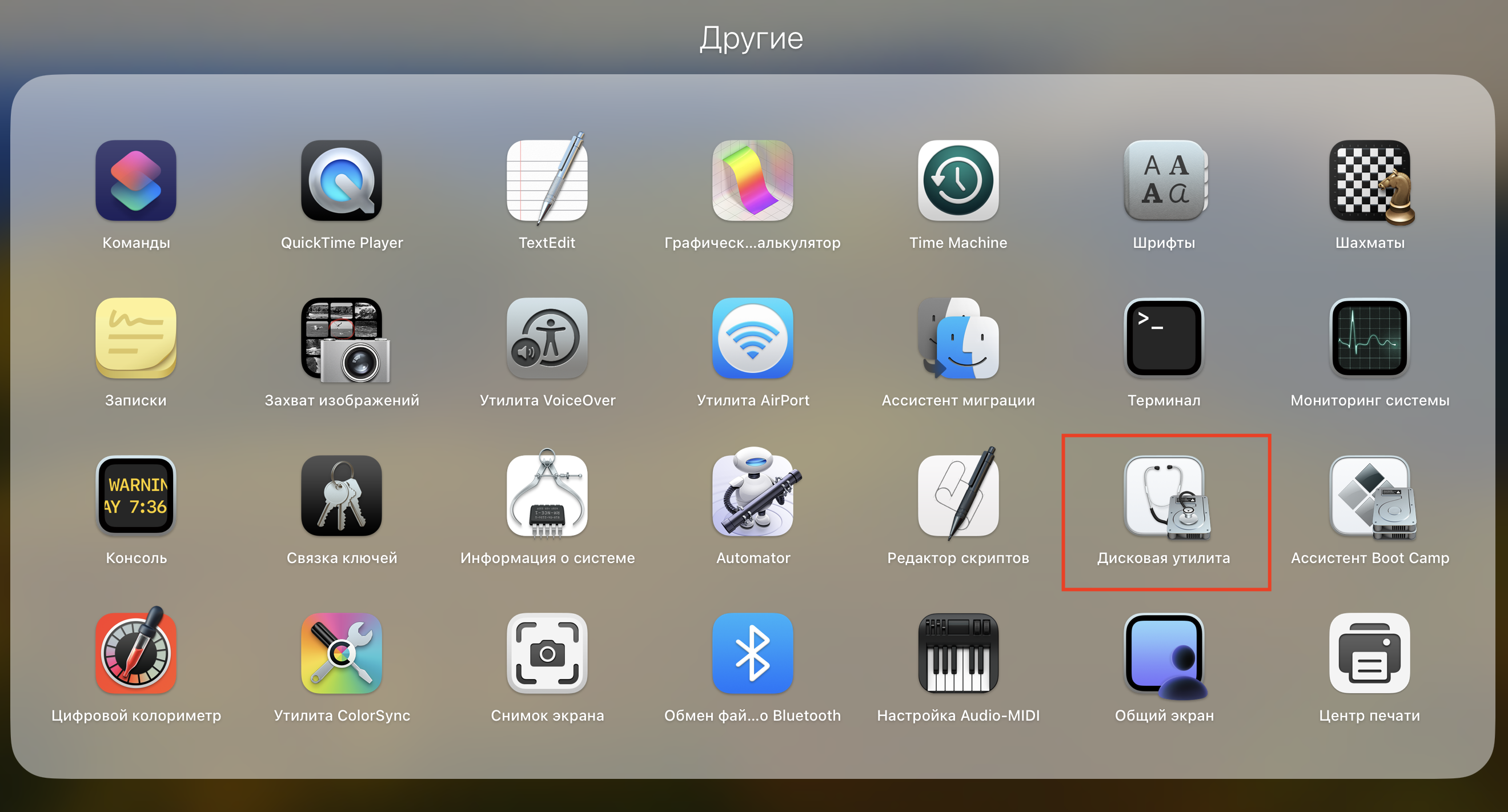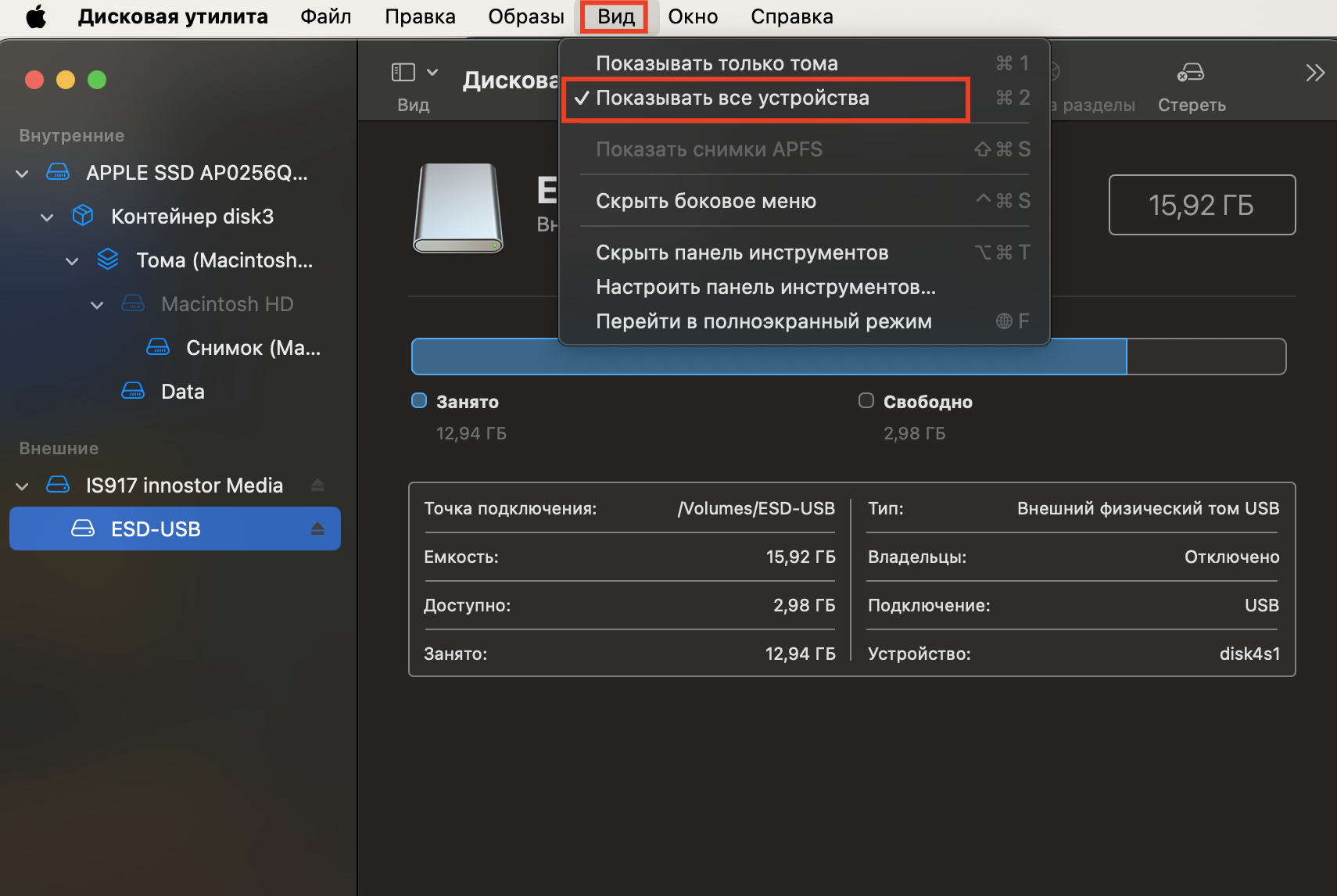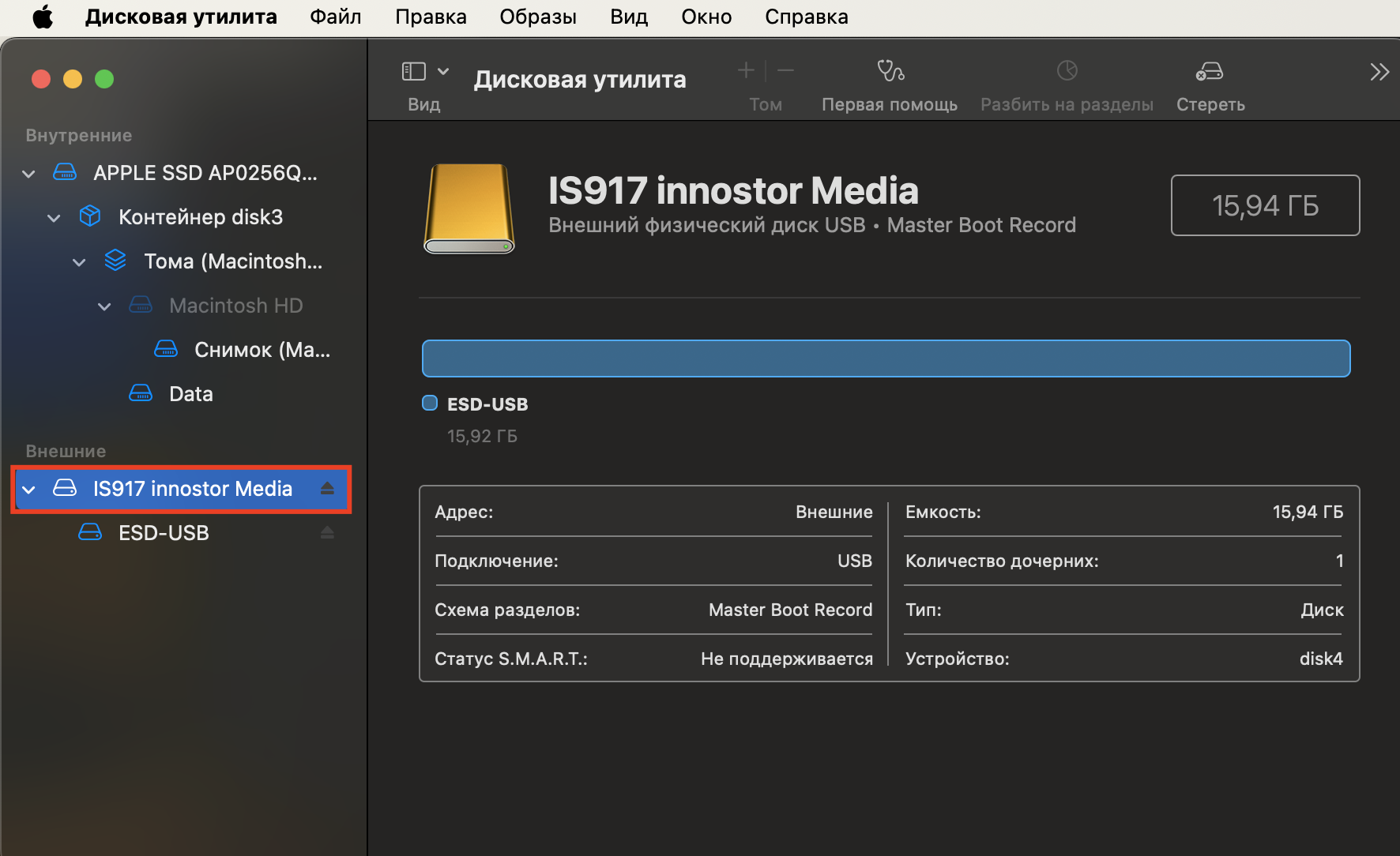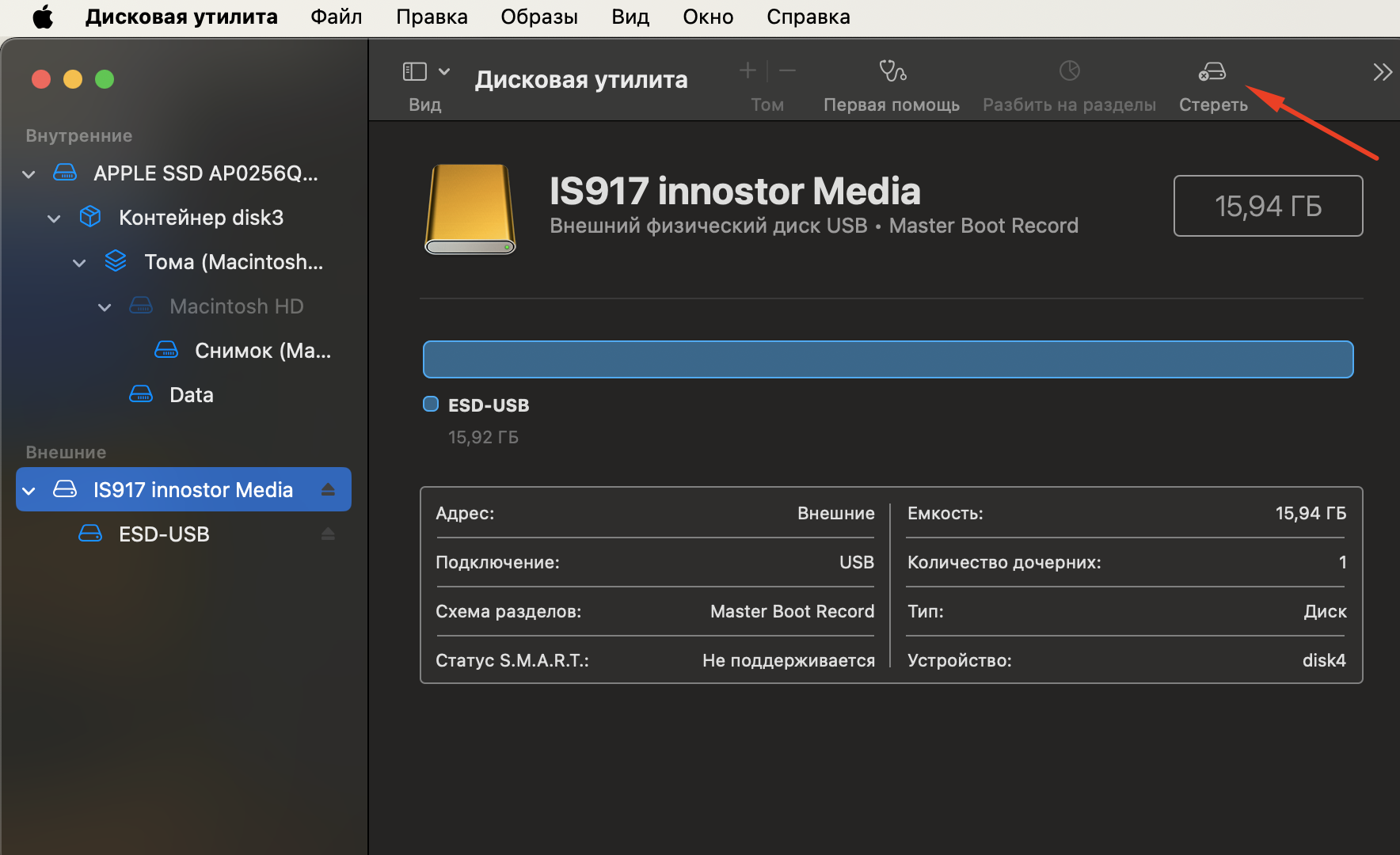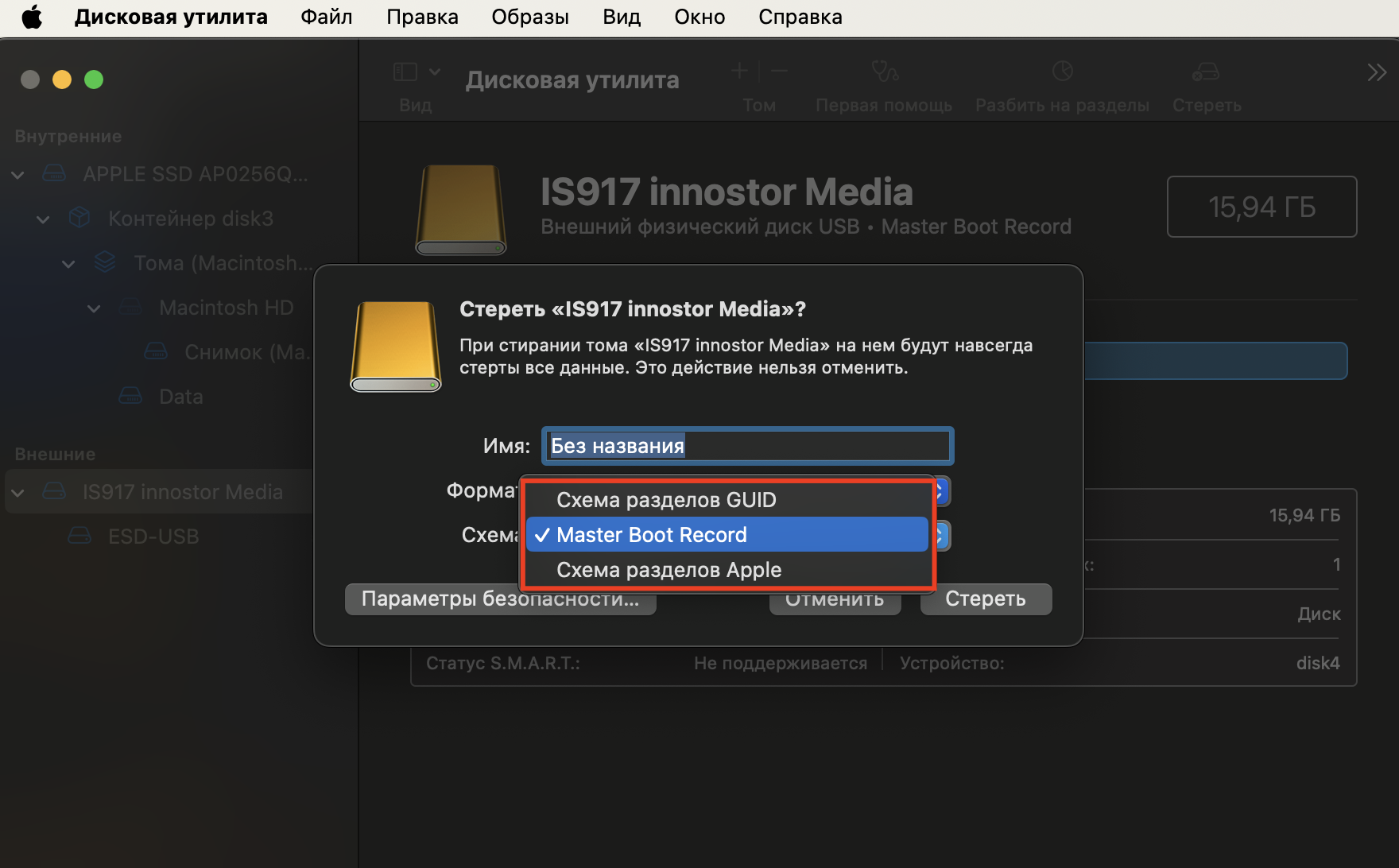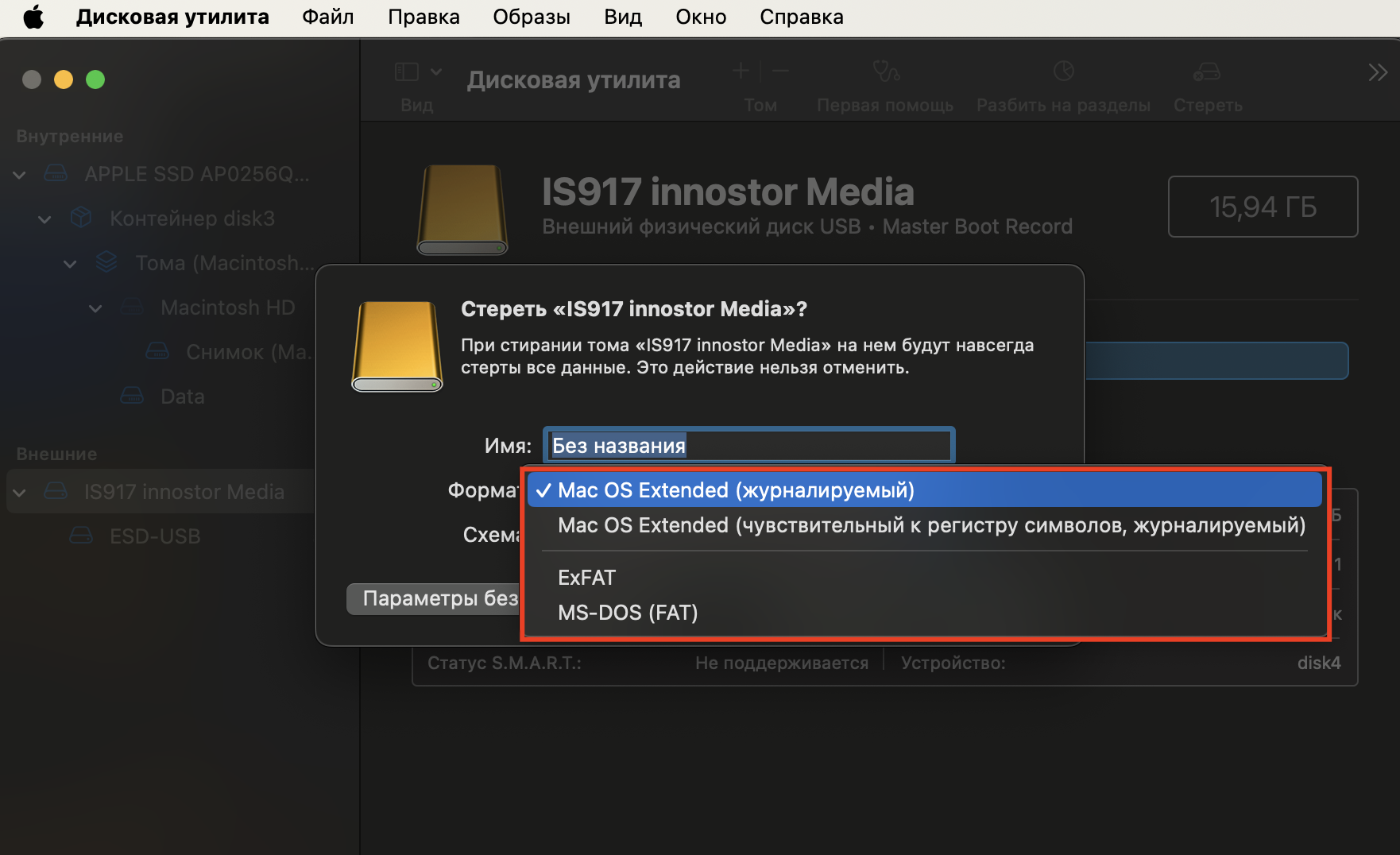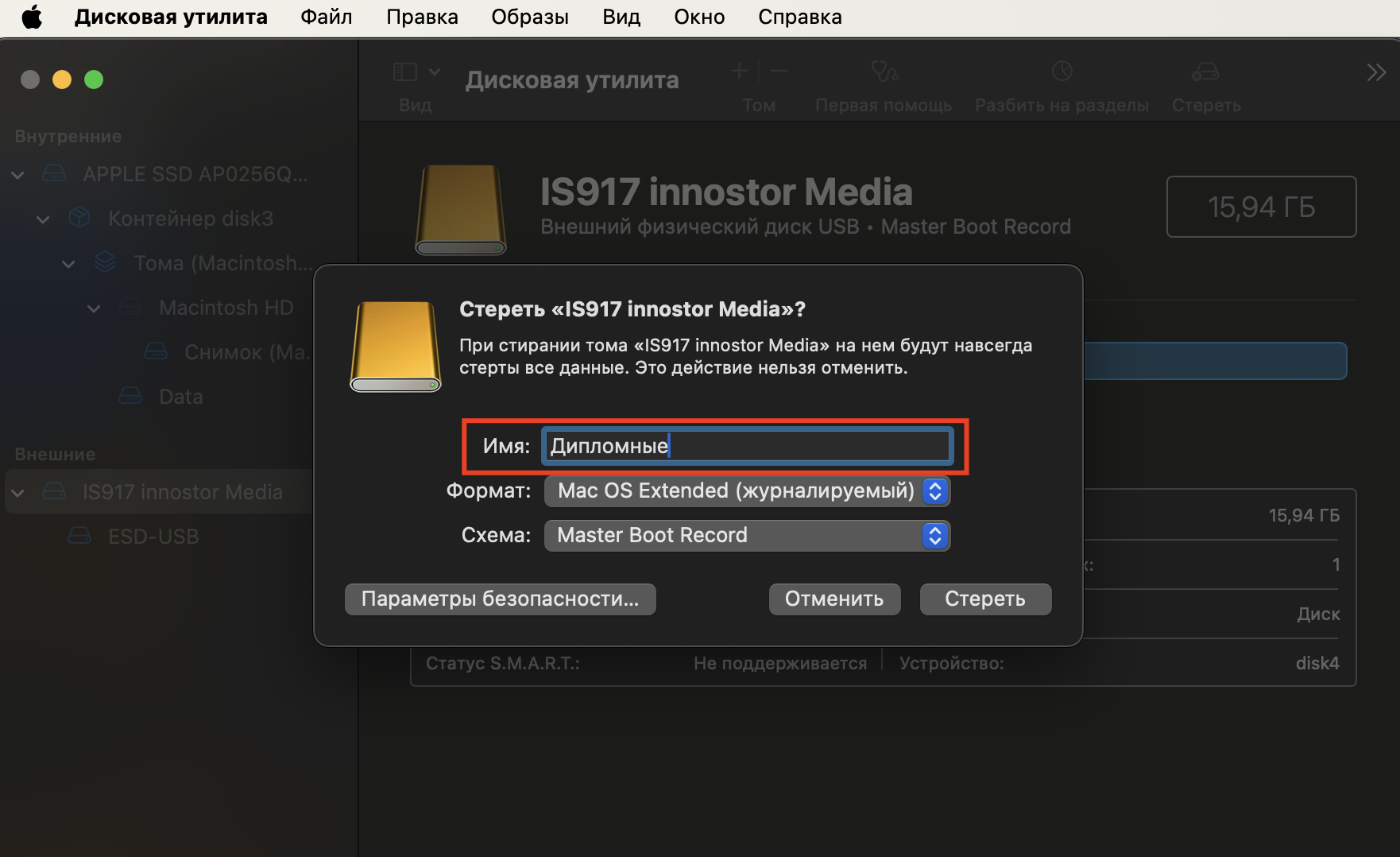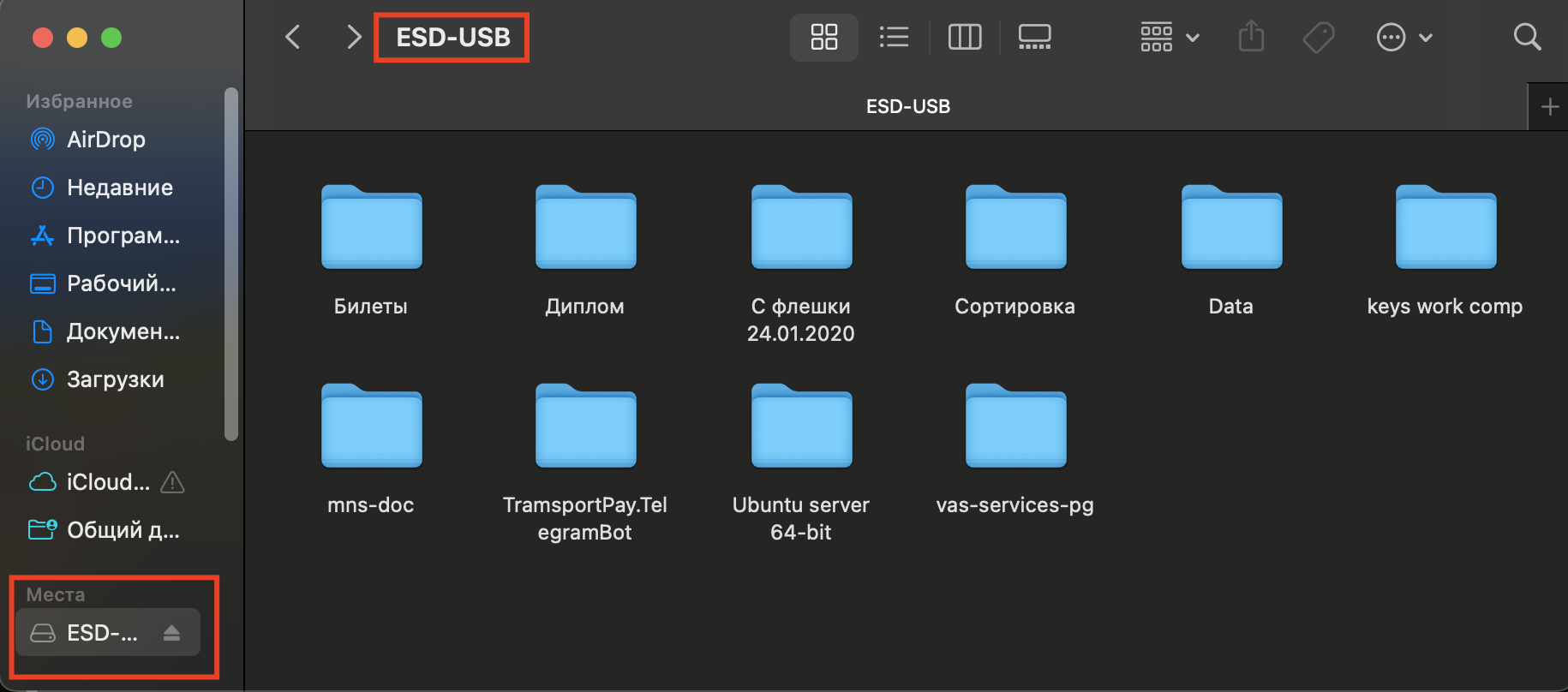Итак, вы захотели скопировать материалы и вставили флешку в ноутбук. Но он ее почему-то не находит? Возможно, флеш-карта или USB-порт компьютера вышли из строя. Иногда MacBook не видит флешку или SD-карту из-за того, что не распознает файловую систему. Рассказываем, что нужно сделать, чтобы компьютер смог найти накопитель.
7 способов найти флешку на Mac
В большинстве случаев проблему удается быстро исправить. Если MacBook Air/ Pro не видит флешку, попробуйте предпринять следующие действия, и устройство станет доступным для копирования.
1. Проверьте питание и подключение
Посмотрите, подключен ли накопитель к ПК. Если внешнее устройство коннектится через кабель, убедитесь, что он правильно вставлен в разъем.
Проверьте, работает ли накопитель при подключении к другим разъемам. Если Mac все равно не видит флешку, причина может быть в неисправности разъема.
Убедитесь, что порт работает — подключите к нему другой гаджет. Ноутбук может не отреагировать, тогда выключите его и опять включите, отсоединив от зарядки. Попробуйте использовать другой USB-порт, если их несколько.
2. Обновите прошивку
Может помочь обновление macOS на вашем компьютере. После этого снова вставьте флешку. Также проверьте прошивку карты.
3. Проверьте стандарт устройства
Характеристики флешки и USB-концентратора должны совпадать. Флеш-карта USB SuperSpeed 3.0 совместима с соответствующим концентратором. Если у нее другой стандарт, например, USB SuperSpeed 2.0, подключение будет невозможным.
4. Зайдите в «Информацию о системе»
Чтобы проверить, отображается в этом разделе ваш накопитель, нажмите и удерживайте кнопку Option. Выберите меню Apple, зайдите в «Информацию о системе». Теперь посмотрите, есть ли носитель в окне «Аппаратное обеспечение»/ «Аппаратные средства». Он может отображаться, но не открываться. В таком случае следуйте инструкции.
5. Отключите другие внешние устройства
Возможно, к компьютеру подключено слишком много устройств, которые мешают работе флешки. Попробуйте отключить всё лишнее и оставить только один накопитель — подключите его повторно к ноутбуку.
6. Откройте приложение еще раз
Как еще можно инициализировать флешку? Закройте все приложения, которые могут ее использовать, и откройте их снова.
7. Сделайте перезагрузку
Попробуйте перезагрузить Mac. Часто это помогает, так как перезагрузка оптимизирует работу системы.
Чтобы найти флешку на Mac, отформатируйте ее
Часто MacBook Air или Pro не видит флешки и SD-карты, поддерживающие другие файловые системы. Или видят, но не могут записывать. Например, NTFS-накопители «дружат» с Windows, но не с macOS.
Что делать, если Mac не видит такую флешку? Можно установить драйвер, позволяющий открывать, перемещать и копировать на Mac файлы с флеш-носителей (и наоборот), отформатированных в ОС Windows. Например, это может быть платная программа NTFS for Mac.
А еще можно отформатировать флешку в FAT или ExFAT. Эти файловые системы совместимы и с Windows, и с Mac.
Внимание! Если на носителе есть ценная информация, скопируйте ее на другую флешку или компьютер, так как при форматировании все файлы сотрутся.
Вот как отформатировать и инициализировать флешку:
- Запустите на ноутбуке приложение «Дисковая утилита». Его можно быстро отыскать через Launchpad, вбив название в строку поиска. Затем тапните на иконку нужной программы.
В меню приложения выберите «Вид», затем — «Показывать все устройства».
В левой части экрана будет список. В нем выберите внешнее устройство, которое собираетесь отформатировать.
В верхней части экрана найдите кнопку «Стереть», нажмите на нее.
Зайдите в меню «Схема» и укажите нужный вариант: Master Boot Record (для ПК на базе Microsoft Windows), GUID (для любых ноутбуков Mac на Apple, Intel и самых новых с ОС Windows), «Схема разделов Apple» (если у вас старый MacBook на процессоре PowerPC).
Укажите нужный формат: MS-DOS (FAT) или ExFAT. Первый вариант подойдет для дисков объемом до 32 Гб, второй — для большего размера.
Введите название тома (не более одиннадцати знаков).
Кликните на «Стереть» и подтвердите действие («Готово»). Теперь ноутбук должен увидеть отформатированную флешку.
Попробовали все способы, но почему-то в компьютере флешка все равно не отображается? Что ж, и такое случается. Возможно, требуется ремонт. Чтобы узнать причину наверняка, принесите свой Mac вместе с накопителем в i-Store. Наши специалисты покажут, как подключить флешку к MacBook Pro или Air. Или помогут разобраться, почему она не отображается. А еще в нашем магазине вы сможете ознакомиться с последними новинками Apple: посмотреть, подержать в руках, протестировать и купить.
ЧИТАЙТЕ ТАКЖЕ
Apple представила новые iPad Air и Pro, Apple Pencil и Magic Keyboard
Пошаговая инструкция, как скрыть приложение на iPhone
Обзор MacBook Air M3: стоит ли обновляться?
Подпишитесь на рассылку и узнавайте первым о новых акциях и спецпредложениях магазина!